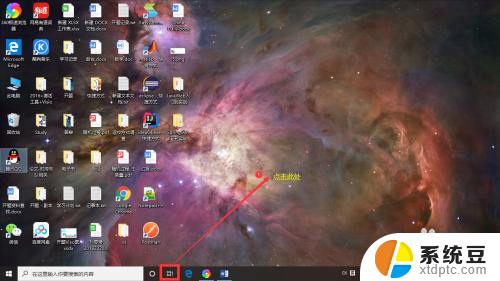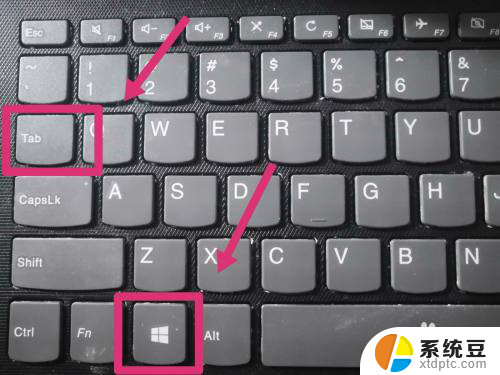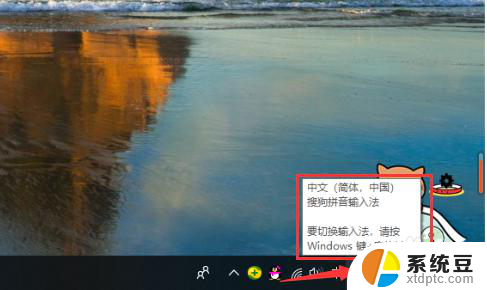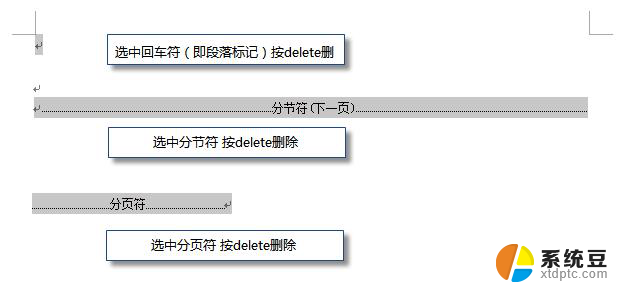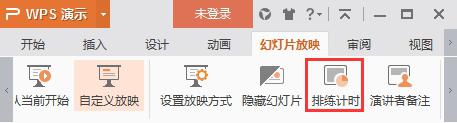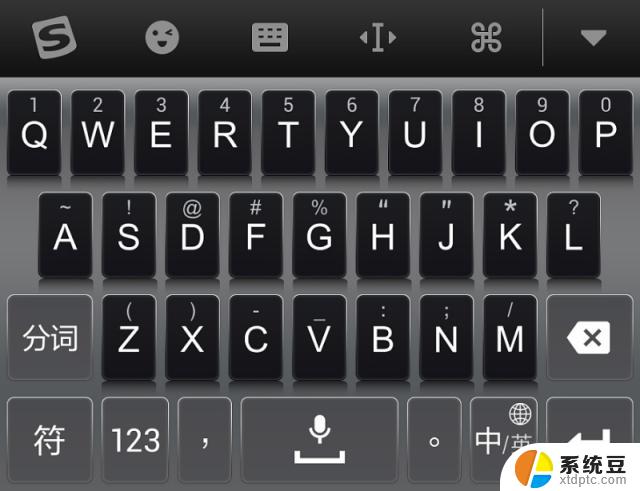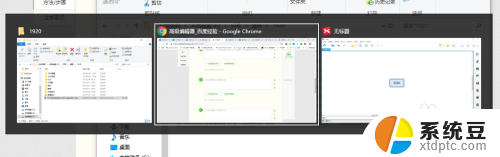macbook怎么切换桌面 Mac电脑如何快速切换应用
更新时间:2025-04-13 16:55:28作者:xtliu
在日常使用MacBook电脑时,有时候会遇到需要快速切换桌面或应用程序的情况,在Mac电脑上,切换桌面和应用程序非常简单,只需要掌握一些快捷键和手势操作即可轻松完成。通过这些技巧,可以大大提高工作效率和使用体验。接下来我们将介绍一些常用的方法,帮助您更加便捷地在Mac电脑上切换桌面和应用程序。
操作方法:
1.显示桌面方法一:按command+F3显示桌面,再按command+F3返回当前窗口。

2.显示桌面方法二:系统默认按Fn+F11显示桌面,再按Fn+F11返回当前窗口。

3.如果觉得Fn+F11离得太远,可进入“系统偏好设置”-“mission control”-“显示桌面”,修改为“Fn”,会更加方便操作。
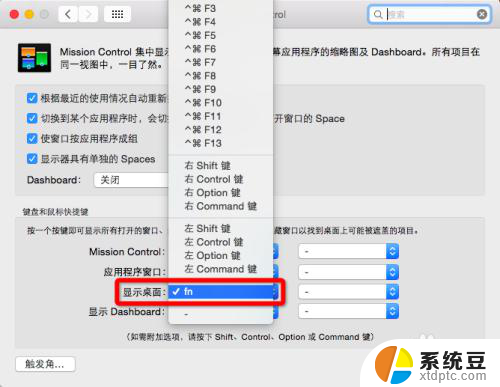
4.显示桌面方法三:进入“系统偏好设置”-“触控板”-“更多手势”,选择“显示桌面”。张开拇指和其他三个手指操作触控板即可显桌面,反向操作即可返回当前。
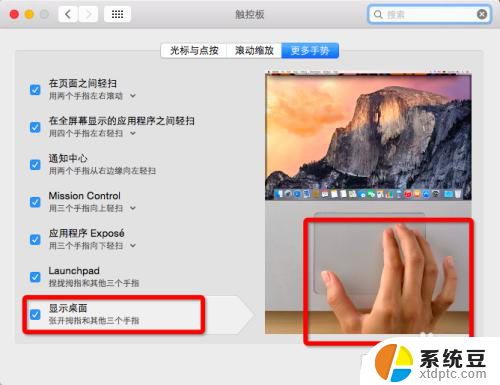
以上就是macbook怎么切换桌面的全部内容,还有不清楚的用户就可以参考一下小编的步骤进行操作,希望能够对大家有所帮助。